62425 s291
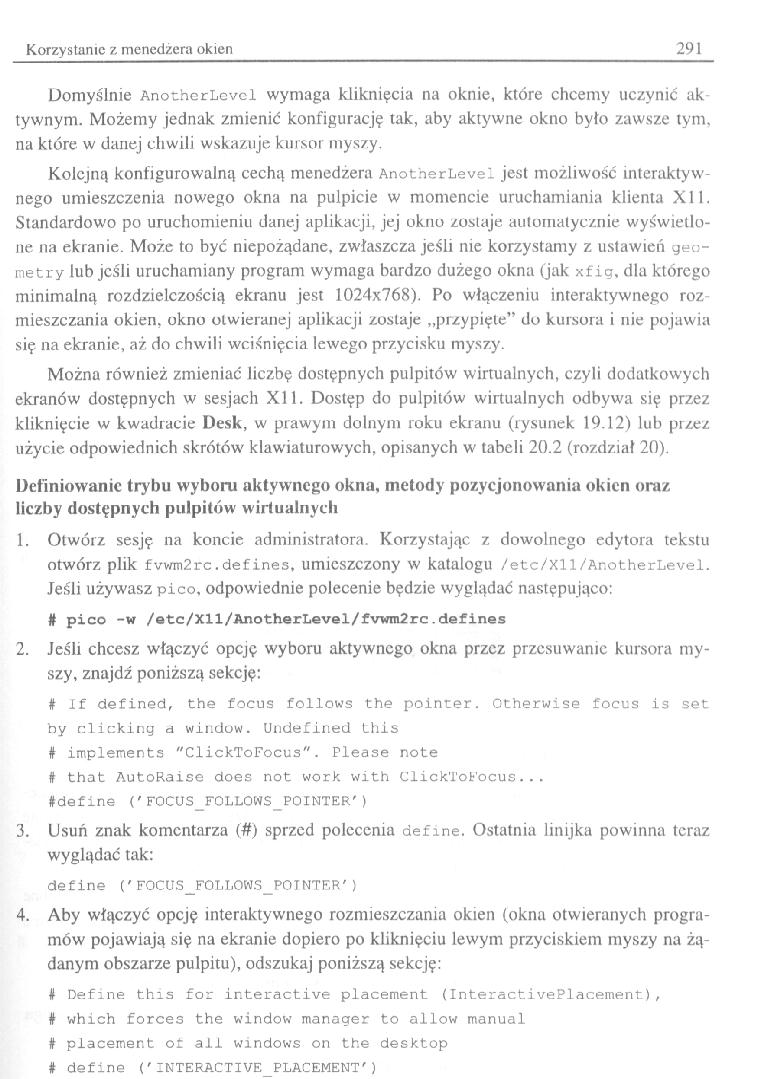
Korzystanie z menedżera okien 291
Domyślnie AnotherLcvol wymaga kliknięcia na oknie, które chcemy uczynić ak tywnym. Możemy jednak zmienić konfigurację tak, aby aktywne okno było zawsze tym, na które w danej chwili wskazuje kursor myszy.
Kolejną konfigurowalną cechą menedżera AnotherLevel jest możliwość interaktywnego umieszczenia nowego okna na pulpicie w momencie uruchamiania klienta XII. Standardowo po uruchomieniu danej aplikacji, jej okno zostaje automatycznie wyświetlone na ekranie. Może to być niepożądane, zwłaszcza jeśli nie korzystamy z ustawień geometry lub jeśli uruchamiany program wymaga bardzo dużego okna (jak xfig. dla którego minimalną rozdzielczością ekranu jest 1024x768). Po włączeniu interaktywnego roz mieszczania okien, okno otwieranej aplikacji zostaje „przypięte” do kursora i nie pojawia się na ekranie, aż do chwili wciśnięcia lewego przycisku myszy.
Można również zmieniać liczbę dostępnych pulpitów wirtualnych, czyli dodatkowych ekranów dostępnych w sesjach XII. Dostęp do pulpitów wirtualnych odbywa się przez kliknięcie w kwadracie Desk, w prawym dolnym roku ekranu (rysunek 19.12) lub przez użycie odpowiednich skrótów' klawiaturowych, opisanych w' tabeli 20.2 (rozdział 20).
Definiowanie trybu wyboru aktywnego okna, metody pozycjonowania okien oraz liczby dostępnych pulpitów wirtualnych
1. Otwórz sesję, na koncie administratora. Korzystając z dowolnego edytora tekstu otwórz plik fvwm2rc.defines, umieszczony w katalogu /etc/Xll/Ar.otherLevel. Jeśli używasz pico, odpowiednie polecenie będzie wyglądać następująco:
# pico -w /etc/Xll/AnotherLevel/fvwm2rc.defines
2. Jeśli chcesz włączyć opcję wyboru aktywnego okna przez przesuwanie kursora myszy, znajdź poniższą sekcję:
# If defined, the focus follows the pointer. Ctherwise foccs is set by clickiny a window. Undefined this
ł implements "ClickToFocus". Flease notę ł that AutoRaise does not work with ClickToFocus...
#def ine (' FOCUS_FOLLOWS_POINTER' )
3. Usuń znak komentarza (#) sprzed polecenia defme. Ostatnia linijka powinna teraz wyglądać tak:
def ine (' FOCUS_FOLLOWS_POTNTEP.' )
4. Aby włączyć opcję interaktywnego rozmieszczania okien (okna otwieranych programów pojawiają się na ekranie dopiero po kliknięciu lewym przyciskiem myszy na żądanym obszarze pulpitu), odszukaj poniższą sekcję:
# Defme this for interactive placement (InteractivePlacement),
# which forces the window manager to allow manuał t placement ot all Windows on the desktop
# define ('IKTERACTIVE PLACEMENT')
Wyszukiwarka
Podobne podstrony:
s289 Korzystanie z menedżera okien 289 łfy Start (□Naw Shell nu) Calculator L>Terf
s275 Korzystanie z menedżera okien 275 ■ mechanizm drag-and-drop (np. drukowanie d
s281 Korzystanie z menedżera okien 281Uruchamianie fvwm2 Jeśli chcemy korzystać ze standardowej konf
s287 Korzystanie z menedżera okien 287 Jeśli dysponujesz już otwartą sesję X, wybierz opcję Restart
48896 s293 Korzystanie z. menedżera okien 293 Zwróć uwagę na zmianę nazwy pliku - z system. fvwm2rc
s277 Korzystanie z menedżera okien 277 4. Otwórz sesję na koncie administratora i
s285 285 Korzystanie z menedżera okienKonfigurowanie menedżerów okien Menedżery fvwm, fvwm2 i twn ko
więcej podobnych podstron